
Практическая работа № 3 «Создание документов профессиональной направленности в текстовых редакторах»
Цель работы: Изучение информационной технологии создания и форматирования графических объектов в MS Word.
Оборудование и материалы: персональный компьютер с установленным пакетом программ MS Office.
Краткие теоретические сведения
В MS Word имеется встроенный графический редактор, позволяющий быстро строить несложные рисунки. Благодаря наличию этого редактора нет необходимости для построения каждого рисунка обращаться к какой-либо внешней программе.
Инструменты для работы с графикой находятся на вкладке "Вставка" в группе "Иллюстрации".
Кнопка "Фигуры" служит для быстрого создания графических примитивов.
Для того, чтобы фигура имела правильные пропорции, во время рисования надо удерживать нажатой кнопку Shift.
Когда фигура нарисована, появляется контекстный инструмент "Средства рисования" с лентой "Формат".

Как правило, графический примитив имеет по краям синие угловые маркеры, потянув за которые (левая кнопка мыши должна быть при этом нажата), можно изменить размеры фигуры.
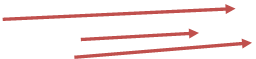 |
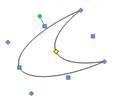
Маркер вращения фигуры
Маркер изменения размеров фигуры
Маркер изменения толщины
фигуры
Форматирование графического объекта
 Окно панели "Стили фигур" содержит
расширенные параметры форматирования "Формат автофигуры". В
этом окне можно произвести большинство настроек форматирования.
Окно панели "Стили фигур" содержит
расширенные параметры форматирования "Формат автофигуры". В
этом окне можно произвести большинство настроек форматирования.
Наиболее часто встречающиеся настройки вынесены на ленту "Формат".
Панель "Стили фигур" содержит набор уже готовых стилей.
А также три кнопки: "Заливка фигуры", "Контур фигуры", "Изменить фигуру". Если ни один из предложенных стилей не подходит, то при помощи этих кнопок можно создать свой стиль форматирования.
Инструменты, расположенные на панели "Упорядочить" предназначены для настройки параметров взаимодействия фигуры с текстом документа.
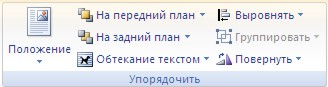
Если в документ вставлено несколько фигур, перекрывающих друг друга, то их относительный порядок размещения можно настроить при помощи кнопок "На передний план" и "На задний план".
Кнопка "Выровнять" служит для выравнивания объекта относительно границ страницы.
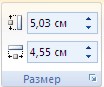 При помощи кнопки "Повернуть"
фигуру можно вращать.
При помощи кнопки "Повернуть"
фигуру можно вращать.
Точный размер фигуры можно задать на панели "Размер".
Группировка фигур
Случаются такие ситуации, когда в документе размещены несколько объектов и с ними одновременно нужно выполнить какие-либо действия (увеличить, уменьшить, переместить). В этом случае целесообразно произвести группировку объектов.
Для группировки фигур их необходимо предварительно выделить. Это можно осуществить при помощи кнопки "Выделить" на ленте "Главная" или щелкать на них левой кнопкой мыши при нажатой клавише Shift.
 После этого надо перейти на панель "Упорядочить"
и воспользоваться кнопкой "Группировать".
После этого надо перейти на панель "Упорядочить"
и воспользоваться кнопкой "Группировать".
Все выделенные объекты становятся, как бы, одним объектом, о чем свидетельствуют угловые маркеры.
Работа с надписями
Особым видом графического примитива является Надпись. (Вкладка Вставка)
Этот примитив может содержать "в себе" текст.
При помощи надписей очень удобно размещать текст в любом месте документа. При этом, границы надписи можно делать невидимыми, а направление текста менять.
Порядок выполнения работы
В личной папке создайте документ Microsoft Word «Практическая работа №3».
Запишите дату,
номер практической работы, тему и цель работы.![]()
Задание 1.
Создайте поле для создания графических объектов: вкладка Вставка – группа команд Иллюстрации – Фигуры – Создать новое полотно.
На вкладке Вид включите команду Сетка.
С помощью примитивов: линия, овал, дуга, прямоугольный треугольник, надпись создайте фигуры для таблицы 1.
Для фигур примените команды: группировать, контур фигуры толщина 1,5, ширина фигуры 4см.
Указание! Для плавного перемещения фигуры используйте кнопки клавиатуры ® ¬ , удерживая клавишу Ctrl.
Таблица 1. ГОСТ 2.754-72
|
Наименование |
Обозначение |
|
Линия заземления, зануления |
|
|
Конструкции металлические, используемые в качестве магистралей заземления, зануления |
|
|
Заземлители |
|
|
Линия телевидения |
|
|
Линии напряжением 36 В и ниже |
|
|
Проводка гибкая |
|
|
Труба, прокладываемая скрыто |
|
|
Труба, прокладываемая открыто |
|
Задание 2. Создайте таблицу 2.
Таблица2. ГОСТ 21.210-2014 УСЛОВНЫЕ ГРАФИЧЕСКИЕ ИЗОБРАЖЕНИЯ СВЕТИЛЬНИКОВ И ПРОЖЕКТОРОВ
|
Наименование |
Изображение |
|
Светильник с лампой накаливания, галогенной лампой накаливания |
|
|
Светильник с компактными люминесцентными лампами |
|
|
Светильник светодиодной формы, отличной от линейной |
|
|
Светильник с линейными люминесцентными лампами |
|
|
Светильник линейный светодиодный |
|
|
Светильник с разрядной лампой высокого давления |
|
|
Прожектор |
|
Задание 3. Нарисуйте схему электрической цепи с обозначениями:
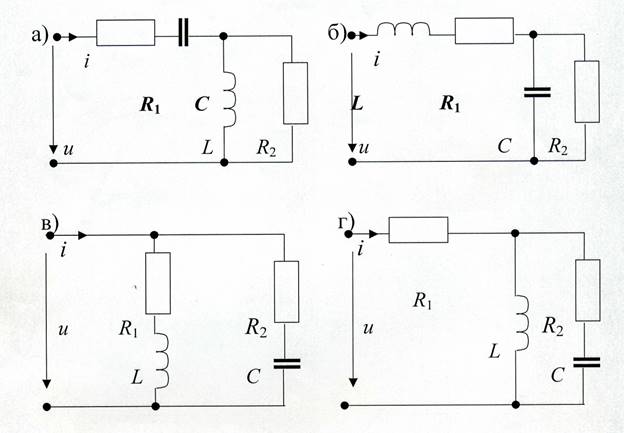
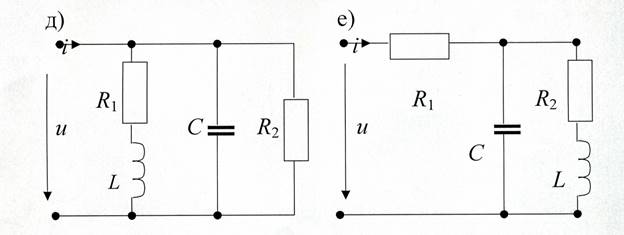
Контрольные вопросы
1. Какие графические объекты можно вставить в документ MS Word?
2.
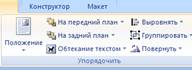 Как
изменить толщину, тип, размер и цвет линии?
Как
изменить толщину, тип, размер и цвет линии?
3. Назначение команд вкладки Средства рисования – Формат – группа Упорядочить.
Список литературы
1. Михеева Е.В. Информатика: учебник для студентов учреждений среднего профессионального образования, М.: издательский центр «Академия», 2018
2. Михеева Е.В. Информатика. Практикум: учебное пособие для студентов учреждений среднего профессионального образования, М.: издательский центр «Академия», 2019
Материалы на данной страницы взяты из открытых источников либо размещены пользователем в соответствии с договором-офертой сайта. Вы можете сообщить о нарушении.